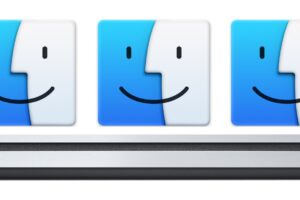Comment ajouter une touche d'échappement au clavier de l'iPad
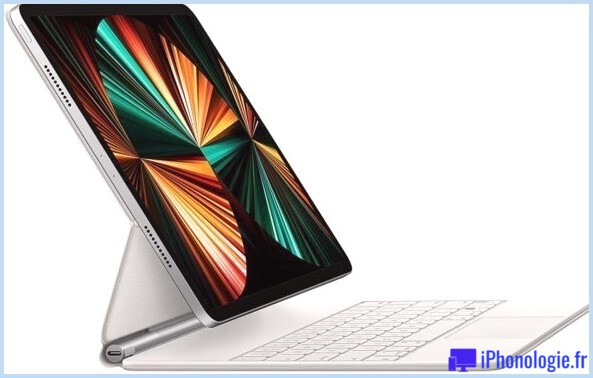
Besoin d'une touche Échap sur un clavier physique iPad ? Si vous n'utilisez pas la touche Caps Lock des claviers iPad pour CAPS LOCK, peut-être préféreriez-vous qu'elle se comporte comme une touche Échap sur votre iPad ?
L'iPad Magic Keyboard et le Smart Keyboard n'ont pas de touches physiques ESC / escape, et bien qu'il existe diverses options pour taper Escape sur l'iPad, rien n'émule vraiment une touche matérielle physique ESC si vous en avez besoin pour quelque chose comme vim.
Une option consiste à remapper la touche Globe pour qu'elle devienne une touche ESC, mais une astuce courante pour de nombreux utilisateurs, non seulement sur la plate-forme iPad mais ailleurs, consiste à remapper la touche Caps Lock pour qu'elle devienne une touche Escape. C'est ce que nous allons couvrir ici; ajouter une touche d'échappement au clavier physique de l'iPad en remappant le verrouillage des majuscules sur ESC.
Comment remapper le verrouillage des majuscules pour être ESC sur le clavier de l'iPad
Prêt à faire en sorte que Caps Lock devienne une touche ESC sur iPad ? Voici tout ce que vous devez faire :
- Ouvrez l'application Paramètres sur iPad
- Allez dans "Général" puis dans "Clavier"
- Allez dans "Clavier matériel"
- Choisissez "Clés de modification"
- Choisissez "Caps Lock Key" et sélectionnez "Escape" comme touche de modification
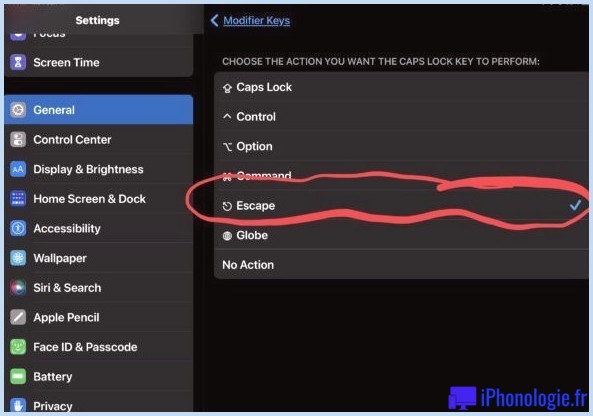
Vous êtes maintenant prêt à essayer votre nouvelle touche matérielle ESC sur iPad en appuyant sur Caps Lock.
Accédez à n'importe quelle application où vous utiliseriez une touche d'échappement et vous pourrez la tester immédiatement, comme vi/vim par exemple.
Vous pouvez maintenant enregistrer des fichiers vim et quitter vim facilement depuis l'iPad avec un clavier physique, hourra !
Cela fonctionne avec n'importe quel clavier physique ou clavier Bluetooth couplé à l'iPad, mais nous mettons évidemment l'accent sur le Magic Keyboard et le Smart Keyboard ici, les deux sont de bons claviers pour iPad, bien que le premier comprenne également un trackpad qui est particulièrement excellent.
Vous avez peut-être remarqué qu'il existe d'autres touches de modification que vous pouvez également remapper sur les claviers iPad, ce qui peut être utile pour personnaliser un peu l'expérience des touches de votre clavier ou pour remapper un clavier PC Bluetooth pour qu'il soit plus compatible avec un iPad.
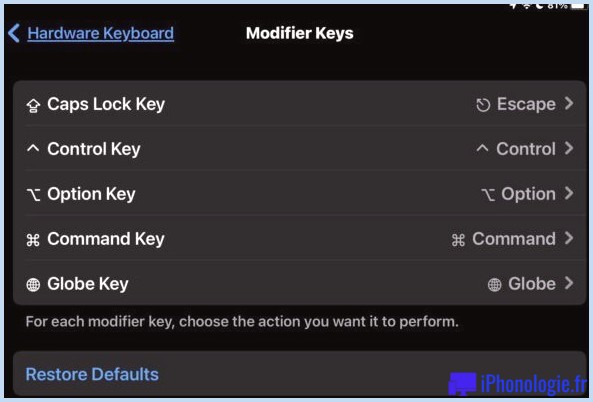
Vous manquez d'avoir une touche d'échappement physique sur les claviers iPad ? Qu'en est-il de la rangée de touches de fonction ? Bien que ceux-ci soient standard sur les Mac et les PC, les claviers iPad de marque Apple n'ont pas cette rangée de touches F supérieure, donc des solutions de contournement comme celle-ci sont utilisées à la place.
![]()